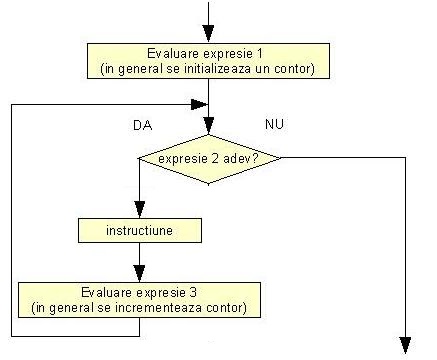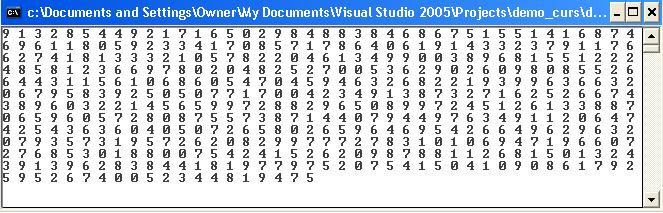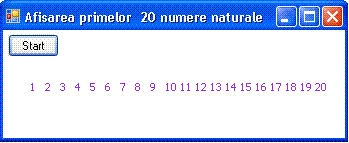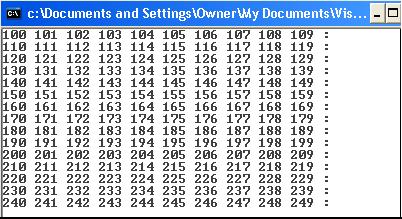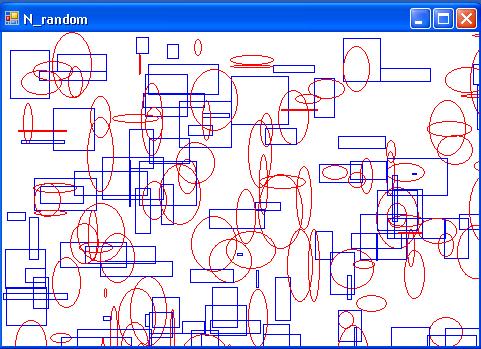Sa realizam un program care afiseaza primele 10 numere naturale.
Module Module1
' Utilizarea instructiunilor repetitive
' Programul afiseaza primele 10 numere naturale
Sub Main()
Dim i As Integer = 1
Console.Write("Numerele sunt: ")
Do While (i <= 10)
Console.Write(i & " ")
i = i + 1
Loop
Console.ReadKey()
End Sub
End Module
|
Schema logica de de mai jos, calculeaza n!. Sa realizam programul care implementeaza aceasta schema logica.
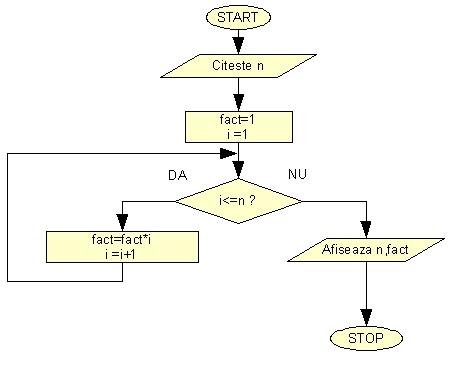
Module Module1
' Utilizarea instructiunilor repetitive
' Programul calculeaza n Factorial
Sub Main()
Dim i, n As Integer
Dim fact As Double = 1
Console.WriteLine("Programul calculeaza n Factorial")
Console.Write("Introduceti numarul n: ")
n = Console.ReadLine
i = 1
Do While (i <= n)
fact = fact * i
i = i + 1
Loop
Console.Write(n & "!" & "=" & fact)
Console.ReadKey()
End Sub
End Module
|
Instructiunile repetitive se pot utiliza pentru calculul integralelor functiilor pe diverse intervale.
Tinand cont ca integrala reprezinta aria suprafetei delimitata de functie pe intervalul dat, aceasta arie se poate calcula prin insumarea ariei dreptunghiurilor cuprinse sub graficul functiei pe intervalul dat. Spre exemplu integrala functiei x2 pe intervalul x0 - x1 este reprezenta in imaginea de jos.

Cu cat impartim intervalul in mai multe dreptunghiuri, calculul integralei se face cu precizie mai mare.
Se poate realiza deci o aplicatie pentru calculul integralei functiei f(x)=x2 pe intervalul x0-x1 astfel:
Module Module1
' Utilizarea instructiunilor repetitive
' Programul calculeaza integrala functiei x^2 pe intervalul 0-10
Sub Main()
Dim s As Double = 0
Dim x As Double
Dim x0 As Double = 0
Dim x1 As Double = 10
Dim nr_pasi As Integer = 1000000
Dim pas As Double = 0
x = x0
pas = (x1 - x0) / nr_pasi
Console.WriteLine("Programul calculeaza n Factorial")
Do While (x <= x1)
s = s + x * x * pas
x = x + pas
Loop
Console.Write("Integrala este: " & s)
Console.ReadKey()
End Sub
End Module
|
Primitiva functiei x2 este x3/3. Pe intervalul [0-10] integrala este 1000/3=333.333
Daca se ruleaza programul cu nr_pasi=1000 obtinem rezultatul 333.834
Daca se ruleaza programul cu nr_pasi=10000 obtinem rezultatul 333.383
Daca se ruleaza programul cu nr_pasi=100000 obtinem rezultatul 333.338
Daca se ruleaza programul cu nr_pasi=1000000 obtinem rezultatul 333.334
Daca se ruleaza programul cu nr_pasi=10000000 obtinem rezultatul 333.333
Se observa ca eroarea depinde de finetea pasului (numarul de pasi).
Instructiunea Do While se foloseste la fel si in modul grafic Windows Forms Application. Sa folosim instructiunea while pentru a afisa o serie de dreptunghiuri concentrice de forma celor de mai jos:
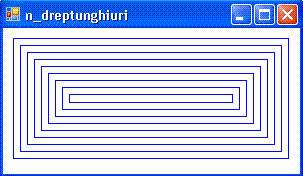
n_dreptunghiuri
Deschidem un nou proiect Windows Forms Application intitulat "n_dreptunghiuri". De aceasta data nu mai plasam nici un Buton. Vom pune procedura noastra sa se execute odata cu deschiderea aplicatiei.
Completam procedura deschisa pe evenimentul paint al form-ului cu:
Private Sub Form1_Paint(sender As Object, e As PaintEventArgs) Handles MyBase.Paint
Dim i, j, h, w, d, n As Integer
'i contor dreptunghiuri concentrice
'n nr dreptunghiuri concentrice
n = 10
h = Me.Height - 30 'inaltimea maxima a dreptunghiurilor
w = Me.Width 'latimea maxima a dreptunghiului
d = h / 2 / n 'distanta intre doua dreptunghiuri concentrice
i = 0
Dim Desen As Graphics = Me.CreateGraphics
Dim creion_albastru As Pen
creion_albastru = New Pen(Brushes.Blue, 1)
Do While (i <= d * n)
Desen.DrawRectangle(creion_albastru, i + 10, i + 10, (w - 30 - 2 * i), (h - 30 - 2 * i))
i = i + d
Loop
End Sub
|
Instructiunea: Desen.DrawRectangle(Creion_albastru, i+10, i+10, (w-30-2*i), (h-30-2*i)); traseaza un dreptunghi incepand cu pozitia x1=i la care s-a adaugat o margine de 10 pixeli si y1=i la care s-a adaugat o margine de 10 pixeli. Latimea dreptunghiului este w latimea maxima calculata - 2 margini de 15 pixeli adica 30 -2*i adica. I se incrementeaza cu d, d fiind distanta calculata intre doua dreptunghiuri Inaltimea este h -30-2*i similar cu latimea dreptunghiului.
Ingineria electrica se ocupa in general de studiul si utilizarea semnalelor electice de diferite forme, valori si intensitati. Un mare rol important il are analiza semnalelor electrice, analiza care presupune in primul rand vizualizarea acestora. Exista o serie de dispozitive menite sa afiseze formele de unda a diferitelor semnale electrice (osciloscoape, vobuloscoape, analizoare spectrale etc..). De multe ori aceste semnale pot fi modelate matematic si simulate pe calculator. Vom incerca in continuare sa folosim programarea in mod grafic pentru a afisa diverse forme de unda ale diferitelor semnale electrice. Vom incepe prin a genera un grid peste care urmeaza in viitor sa trasam formele de unda.
Sa incercam sa realizam aplicatia care traseaza urmatorul grid pe ecran:
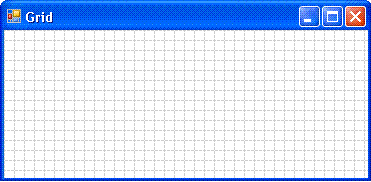
grid
Deschidem un nou proiect Windows Forms Application intitulat "grid". Nu inseram nici un obiect pe form.
Completam procedura deschisa pe evenimentul paint al form-ului cu:
Private Sub Form1_Paint(sender As Object, e As PaintEventArgs) Handles MyBase.Paint
Dim Desen As Graphics = Me.CreateGraphics
Dim Creion_gri As Pen
Creion_gri = New Pen(Brushes.Gray, 1)
'linii verticale
Dim i As Integer
Do While (i <= Me.Width)
Desen.DrawLine(Creion_gri, i, 0, i, Me.Height)
i = i + 10
Loop
'linii orizontale
i = 0
Do While (i <= Me.Height)
Desen.DrawLine(Creion_gri, 0, i, Me.Width, i)
i = i + 10
Loop
End Sub
|
Sa desenam acum graficul functiei sinus
Deschidem un nou proiect Windows Forms Application intitulat "sinus_v0". Procedura de desenare se va execute odata cu deschiderea aplicatiei pe evenimentul paint.
Completam procedura deschisa pe evenimentul paint al form-ului cu:
Private Sub Form1_Paint(sender As Object, e As PaintEventArgs) Handles MyBase.Paint
Dim i, y As Integer
Dim factor_s As Integer = Me.Height / 2 - 22
Dim Desen As Graphics = Me.CreateGraphics
Dim Creion_albastru As Pen
creion_albastru = New Pen(Brushes.Blue, 1)
Desen.Clear(Me.BackColor)
Do While (i <= Me.Width)
y = 5 + factor_s * (1 - Math.Sin(0.0314 * i))
Desen.DrawLine(Creion_albastru, i, Me.Height, i, y)
i = i + 2
Loop
End Sub
|
Dupa rularea programului ecranul aplicatiei afieaza:
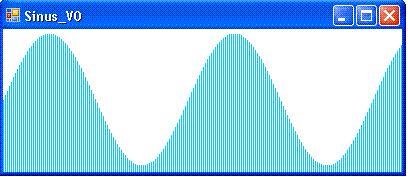
sinus_v0
Dupa cum se vede in procedura ce se activeaza pe evenimentul "paint" al form-ului s-a folosit variabila "factor_s" pentru a defini factorul de scala. Avand in vedere ca vrem sa afisam graficul functiei sin(i) si sa dimensionam graficul in functie de marimea ferestrei deschise, definim acest factor de scala ca fiind:
Me.Height/2-22 adica inaltimea form-ului curent/2-22( 22 de pixeli pentru a scadea latimea benzii de sus a formului in jur de 17 pixeli +5 pixeli loc liber) pentru a marca mijlocul form-ului.
Stiind ca sin(i) poate lua valori inte +1 si -1, inmultim cu factorul de scala si graficul va fi desfasurat pe aproape toata zona libera din form.
Valorile functiei sin(i) se calculeaza cu expresia:y=5+factor_s*(1-Math.Sin(0.0314*i));, unde am adaugat 5 pixeli pentru margine si valoarea functiei sin inmultita cu factorul de scala. I ia valori intre 0 si latimea form-ului cu increment 2. Am folosit increment 2 deoarece pentru increment 1 nu s-ar mai vedea liniile, ele fiind una langa alta, s-ar vedea o zona compacta. De ce am folosit sin(0.0314*i) si nu sin(i)?
I ia valori intre 0 si this->Width. Am vrea sa afisam o semi-perioada pe 100 de puncte. Perioada functiei sin fiid 2 pi radiani ar rezulta 3,14/100 adica 0.0314.
Putem imbunatati aplicatia de sus si sa cerem numarul de perioade care sa fie afisate, iar afisarea sa nu se mai faca folosind linii verticale ci linii care sa uneasca doua puncte consecutive. Vom introduce un obiect NumericUpDown cu numele "numericUpDown1" iar pe evenimentul "ValueChanged" vom introduce procedura:
Private Sub NumericUpDown1_ValueChanged(sender As Object, e As EventArgs) Handles NumericUpDown1.ValueChanged
Dim x, rad As Double
Dim i, y, y_v, lat, factor_s As Integer
Dim Desen As Graphics = Me.CreateGraphics
Dim Creion_albastru As Pen
Creion_albastru = New Pen(Brushes.Blue, 1)
Desen.Clear(Me.BackColor)
y_v = 0
i = 0
factor_s = Me.Height / 2 - 37
rad = Me.NumericUpDown1.Value
lat = Me.Width
Do While i <= lat
x = i * rad * Math.PI / (lat - 10)
y = 35 + factor_s * (1 - Math.Sin(x))
Desen.DrawLine(Creion_albastru, i - 1, y_v, i, y)
y_v = y
i = i + 1
Loop
End Sub
|
Rulam aplicatia, setam butonul numericUpDown1 la valoarea 10 si obtinem:
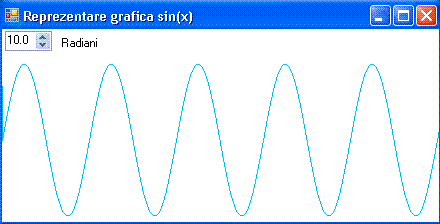
sinus_v1
Se observa ca:
- -la factorul de scala : factor_s=Me.Height/2-37; am scazut 37 pentru a avea loc si pentru butonul numericUpDown1
- -numarul de radiani pentru care se afiseaza functia s-a calculat cu: rad=(Me.numericUpDown1.Value);
- -valorile lui x se calculeaza pentru fiecare i astfel: x=i*rad*Math.PI/(lat-10);10 fiind latimea border-ului form-ului
- -latimea ferestrei in care se afiseaza este: lat=Me.Width;
- -pentru i parcurgand intervalui i...lat, x ia valorile 0...rad
Instructiuni Do While imbricate:
Instructiunile Do While se pot insera unele in altele pe oricate nivele. Se spune ca s-a imbricat o instructiune while in alta instructiune while.
Folosind instructiunile Do Whilem se pot implementa algoritmi cu un grad inalt de complexitate.
Sa incercam sa afisam pe ecran cercuri de diametru 25, cercuri asezate pe linii si coloane astfel incat sa umplem tot ecranul indiferent de marimea form-ului deschis. Vezi imaginea de jos
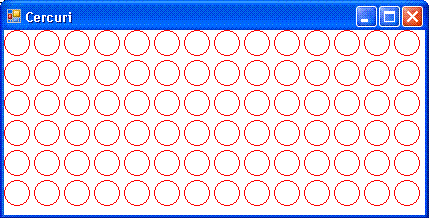
cercuri
Deschidem un nou proiect Windows Forms Application intitulat "cercuri".
Completam procedura deschisa pe evenimentul paint al form-ului cu:
Public Class Form1
Private Sub Form1_Paint(sender As Object, e As PaintEventArgs) Handles MyBase.Paint
Dim i, j As Integer
Dim Desen As Graphics = Me.CreateGraphics
Dim Creion_rosu As Pen
Creion_rosu = New Pen(Brushes.Red, 1)
Do While j <= Me.Height - 50
i = 0
Do While i <= Me.Width - 30
Desen.DrawEllipse(Creion_rosu, i, j, 25, 25)
i = i + 30
Loop
j = j + 30
Loop
End Sub
End Class
|
Instructiunea Do Until :
Formatul instructiunii
Do Until (expresie)
instructiuni
Loop
Instructiunea se executa repetat pana cand valoarea expresiei devine adevarata.
Testul are loc īnaintea fiecarei executii a instructiunii.
Instructiunea Do Until se foloseste atunci cand se cunoaste conditia finala pana la care se repeta secventa de instructiuni
Sa realizam un program care utilizeaza instructiunea Do Until pentru a afisa patratele primelor 10 numere naturale.
Module Module1
' Utilizarea instructiuni repetitive Do Until
' Programul afiseaza patratele primelor 10 numere naturale
Sub Main()
Dim i As Integer = 1
Console.Write("Numerele sunt: ")
Do Until (i = 10)
Console.Write(i * i & " ")
i = i + 1
Loop
Console.ReadKey()
End Sub
End Module
|
De multe ori e nevoie sa afisam pe un grafic valorile mai multor parametrii sau componente. La analiza spectrala de exemplu e necesara afisarea continutului de diferite substante dintr-un anumit compus. Un semnal electric poate contine o serie de armonici adica semnale sinusoidale de diferite frecvente si amplitudini. Un spectrometru poate afisa sub forma de histograma aceste armonici. Ne propunem sa folosim generatorul de numere aleatoare pentru a simula o histograma.
Deschidem un nou proiect Windows Forms Application intitulat "histo" .
Completam procedura deschisa pe evenimentul paint al form-ului cu:
Public Class Form1
Private Sub Form1_Paint(sender As Object, e As PaintEventArgs) Handles MyBase.Paint
Dim i As Integer = 0
Dim w_r, w_a As Double
Dim Desen As Graphics = Me.CreateGraphics
Dim n As Random
Dim Creion_rosu, Creion_albastru As Pen
Creion_rosu = New Pen(Brushes.Red, 2)
Creion_albastru = New Pen(Brushes.Blue, 5)
n = New Random()
Desen.DrawLine(Creion_rosu, 7, 0, 7, Me.Height - 40)
Desen.DrawLine(Creion_rosu, 6, Me.Height - 40, Me.Width - 20, Me.Height - 40)
i = 14
Do Until i > Me.Width - 20
Desen.DrawLine(Creion_albastru, i, Me.Height - 40, i, n.Next(Me.Height - 50))
i = i + 10
Loop
End Sub
End Class
|
Dupa rularea programului obtinem:
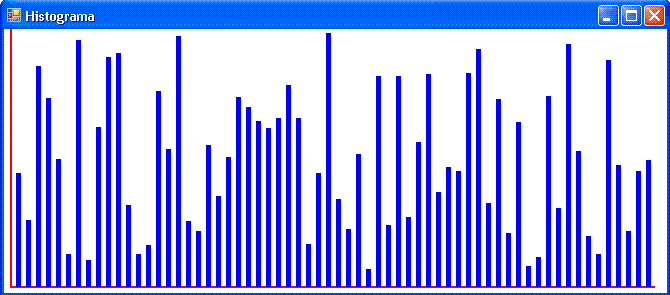
histograma
Instructiunea For :
Instructiunea For se foloseste pentru a executa repetitiv o instructiune sau o secventa de instructiuni. De obicei implementeaza structura ciclica cu numar cunoscut de pasi.